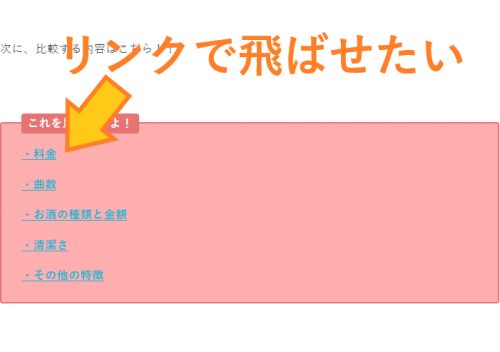こんにちは、あっきー(@hitokara_akkie)です。
私がこのHPを立ち上げて間もない頃、他のブログなどを見ていて、ページ内の指定の場所に飛ぶリンクがあることを知りました。
「なんだこれ、見やすいじゃん。かっこいいじゃん・・」
ということで実践!!
してみたはいいものの、うまく飛べない。。。
でもすぐに解決したので、私のミスとともにご覧ください。
まずは、こちらの「ページ内リンクの仕方」をクリックしてみてください。
はいこんにちは!こちらに飛んできました!これがページ内リンクです。
はじめに、ページ内リンクの設定方法をご紹介します。
以下2ステップでできます。
ステップ①:リンク元を設定
ステップ②:リンク先を設定
ステップ①:リンク元のIDを設定
まず、リンク元にしたい文章を選択して、、、
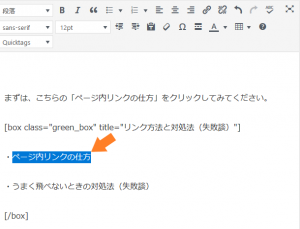
リンクの挿入ボタンをクリックします。
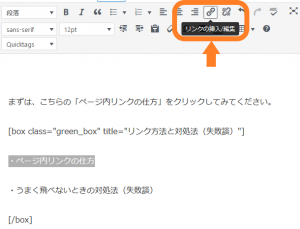
そうすると、こんなボックスるが出てくるので、頭に#をつけてアルファベットの名前を入れます。最後にエンターボタンを押して設定完了です。
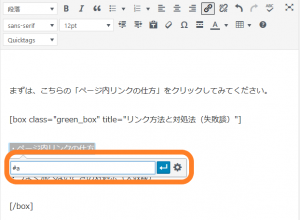
このように、無事リンク元のIDが設定できました。
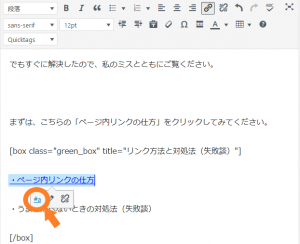
ステップ②:リンク先のIDを設定
まず、リンク先にしたい文章を選択して、、、
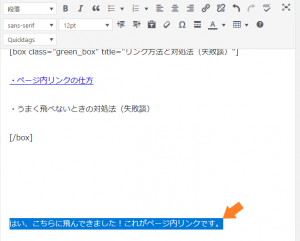
「挿入」メニューから「アンカー」を選択します。
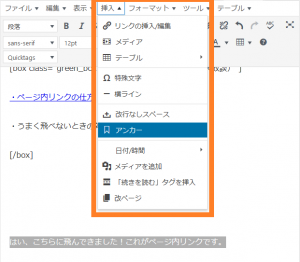
先ほど、リンク元で設定したアルファベットのIDを入力し、OKを押します。
(このとき、#はいりません)
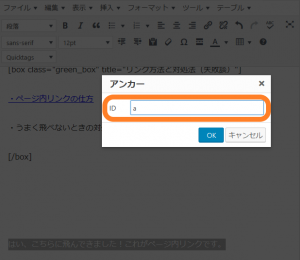
そうすると、リンク先が設定され、「いかり」マークがつきます。

これで設定完了です!
私の失敗談(うまく飛べないときの対処法)
私が初めてページ内リンクを設定した時、いざプレビュー画面で飛ぼう!!としても、なぜか飛べませんでした・・・。
手順通りにやったのに!!自分だけ!?パソコンが壊れた!?
と色々不安になりましたが、一つ失敗をしていました。
それは、リンクIDを数字にしていたこと。。。
(実際、「1」で設定していました。)
こうするとうまくリンクできません。
なので、IDは必ずアルファベットで設定しましょう!!
あとは、自分だけかもしれませんが、
IDを入力した後、エンターを押さずに編集ページの別の場所をクリックして設定完了した気分になっていました。(普通しないよな・・)
なので、IDを入力した後はエンターボタンを押しましょうね。
ちなみに、IDはリンクごとに別の名前を付けてあげてくださいね。
少しでもお役に立てればと思います。